시스템 센터 운영 관리자(SCOM) 2022는 마이크로소프트의 모니터링 솔루션 중 최신 버전입니다. 이 안내는 기업을 위한 ‘관리 서버'(Management Server)를 설치하는 방법을 안내합니다. 이 서버는 모든 통신과 데이터를 SQL 데이터베이스로 보내어 이력 검색 및 분석을 수행합니다.
만약 놓쳤다면, 제가 연구실에서 Microsoft Endpoint Configuration Manager (2022)를 설치하는 긴 조치를 거쳤습니다. 그것은 피곤했습니다. 지나가야 할 준비와 전제 계획의 양은 엄청납니다.
사실, 마이크로소프트는 해당 주제에 대해 확고한 문서를 보유하고 있으며, 따라가기가 꽤 쉬웠습니다. 그러나 솔직히 말해서, 상황은 이미 명백합니다.
I believe Microsoft is keeping things tedious and inefficient for a reason: They want you to migrate to the cloud, of course! Start using the Microsoft Endpoint Manager admin center in your Microsoft 365 space. Let us take care of these steps and provide you with an easy-to-use Platform as a Service (PaaS) solution. Yes, I know, that’s the future.
음, 저는 시스템 센터 운영 관리자에 대한 더 많은 경험을 가지고 있으므로 새 ‘2022’ 버전으로 첫 번째 관리 서버를 설치하는 프로세스가 훨씬 덜 복잡하고 고통스러울 것이라고 확신합니다. 기본 사항에 대해 알려드리겠습니다.
시스템 센터 운영 관리자 2022의 최소 시스템 요구 사항
2022년 System Center Operations Manager의 시스템 요구 사항에 대한 최신 정보를 모두 얻으려면 Microsoft의 공식 지원 페이지를 방문해야 합니다. 이 페이지는 자주 업데이트됩니다.
특별 참고 – 이건 주의깊게 살펴볼 사항입니다. System Center Operations Manager 2022의 핵심 구성 요소를 위해 다음이 필요합니다:
- Windows Server 2019 또는 Windows Server 2022 중 하나가 필요합니다. Windows Server 2016 이전 버전은 지원되지 않습니다.
- SQL Server 2017 및 SQL Server 2019 (CU8+)가 SCOM 데이터베이스에 대해 지원되는 유일한 데이터베이스 엔진입니다
초기 준비
먼저, 설치 과정에 준비가 된 새로운 Windows Server 2022 서버 (WS22-SCOM-MS01)가 있습니다. 이미 SharePoint Server Subscription Edition 데이터베이스가 있는 SQL Server 2019 서버를 활용할 계획이기도 합니다. 그리고 새로운 Microsoft Endpoint Manager (System Center Configuration Manager) 데이터베이스를 추가할 것입니다. 따라서 이 서버의 데이터베이스 라이브러리에 세 번째 애플리케이션을 추가하게 되며, 이 과정은 흥미로운 경험이 될 것입니다. 그리고, 마지막 게시물에서 이를 언급하려고 했지만 공간이 부족해졌군요. ?
일상적인 ‘유지보수’ 작업으로 SQL Server Management Studio (SSMS) 애플리케이션을 업데이트하고 SQL Server (AD-WS19-SQL01)에 SQL Server 2019용 최신 누적 업데이트를 설치했습니다. 최신 CU는 여기에서 확인하실 수 있고 최신 SSMS 다운로드는 여기에서 이용하실 수 있습니다.
소프트웨어를 얻으려면 이전 System Center Configuration Manager 게시물에서 언급한 것과 동일한 리소스를 사용할 수 있습니다: 볼륨 라이센스 서비스 센터 또는 Microsoft 평가 웹사이트.
ISO 파일을 다운로드한 후에는 이를 마운트하여 .EXE 파일을 임시 위치로 추출할 수 있습니다. 그런 다음 .EXE를 실행하면 설치 파일을 배치할 위치를 선택하라는 메시지가 표시됩니다.
예, 알고 있습니다: 이것은 현대적이고 효율적인 방법이 아닙니다. 다른 ISO와 거의 동일하게 배치되지 않는 이유를 모릅니다. 여기서의 다단계 프로세스는 ‘2022년’이 아닙니다.
어쨌든 파일을 추출하면 관리자로 setup.exe를 실행하십시오.
System Center Operations Manager 2022 설치
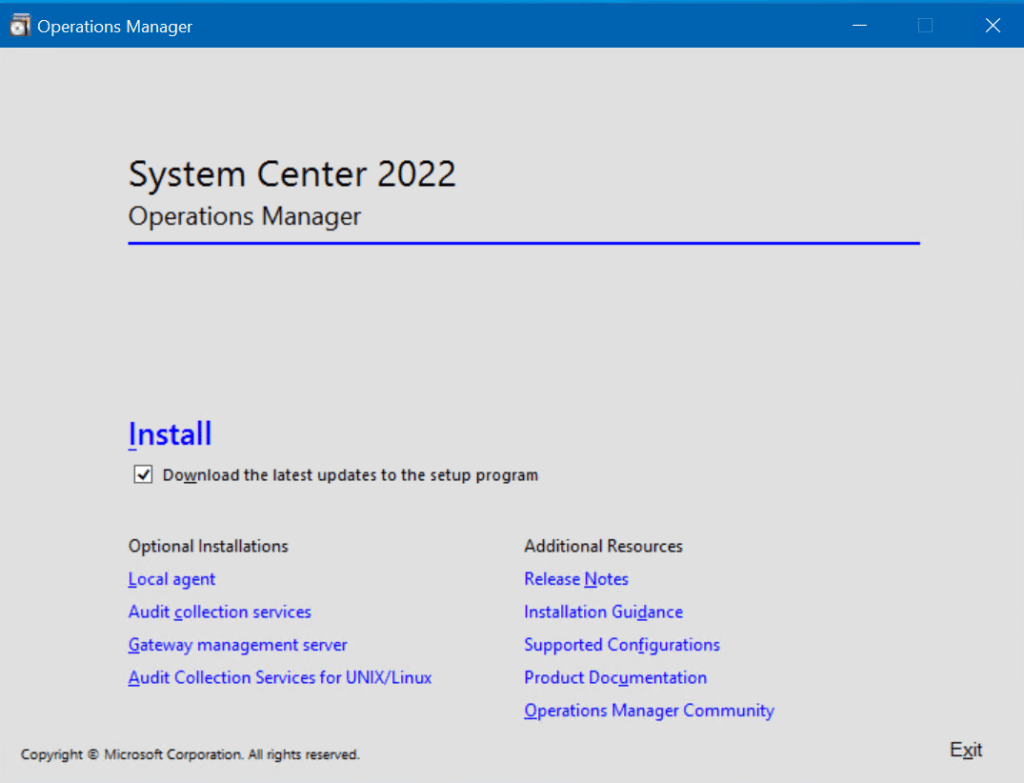
항상 설정 프로그램을 업데이트하여 더 견고하고 안전하게 만들기를 선호하기 때문에 ‘설정 프로그램의 최신 업데이트 다운로드’란에 체크하고 설치를 클릭하겠습니다.
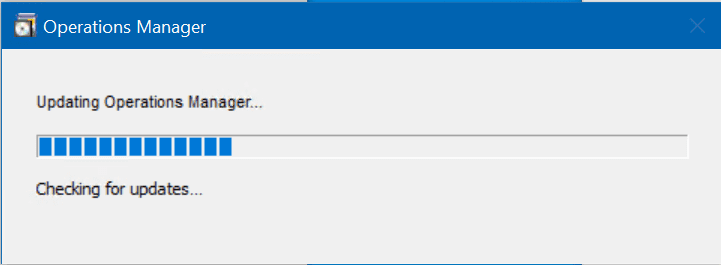
설치할 기능을 선택하는 첫 번째 결정을 내려야 합니다.
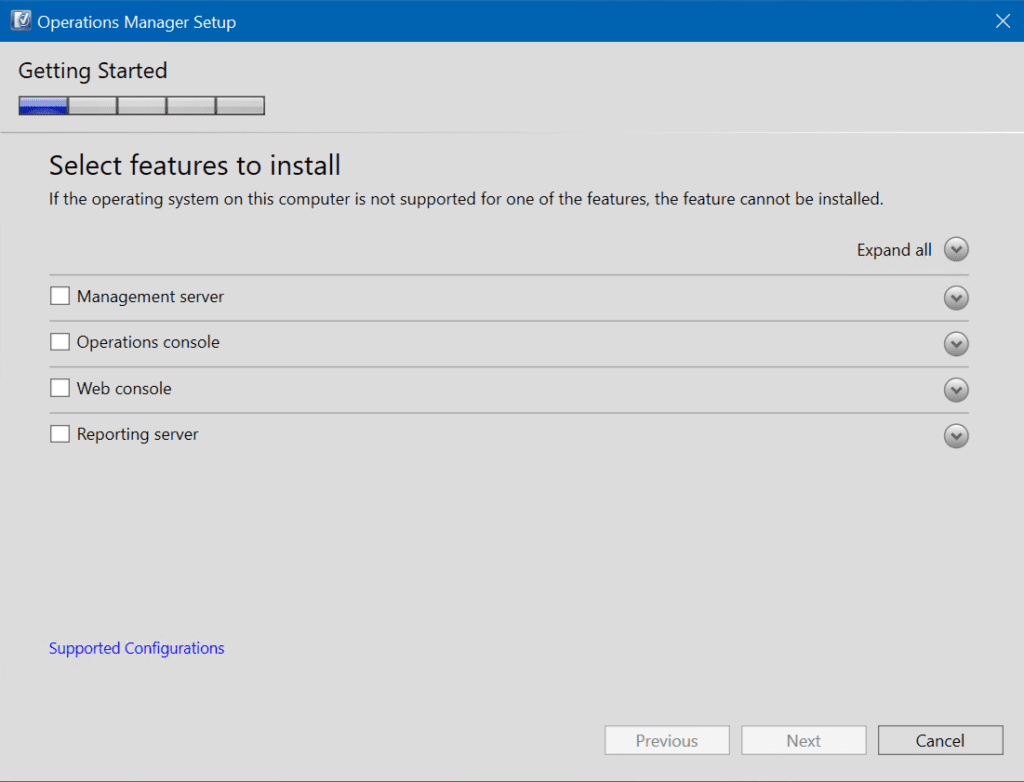
이 실험실의 목적을 위해, 관리 서버와 운영 콘솔을 선택할 것입니다. 각 항목을 확장하여 설명을 얻을 수 있습니다.
여기서의 계획은 중심이 되는 관리 서버를 설치하여 기초를 놓고 운영 콘솔을 설치하여 상호 작용할 수 있는 것입니다. 나중에 두 번째 게시물을 작성할 것이며, 웹 콘솔과 보고 서버라는 두 가지 기능을 추가로 설치할 것입니다.
I’ll click Next after selecting the aforementioned two items. Here, we can choose an alternate installation location if necessary.
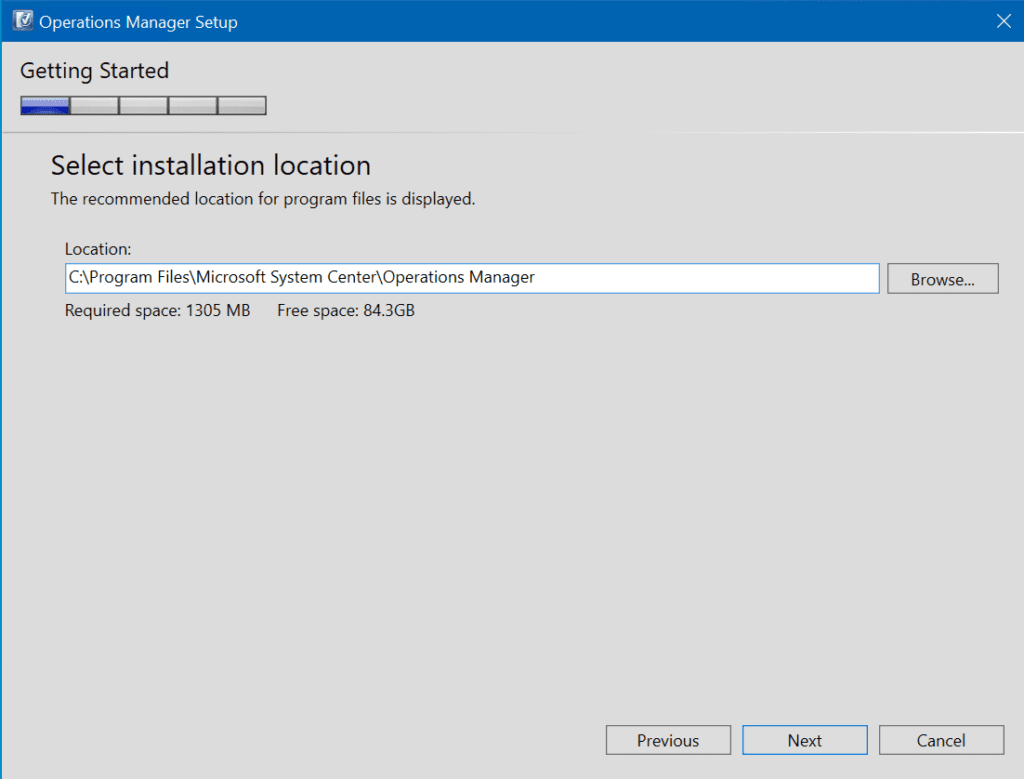
다음을 클릭한 후에, 정말 놀라고 있습니다…
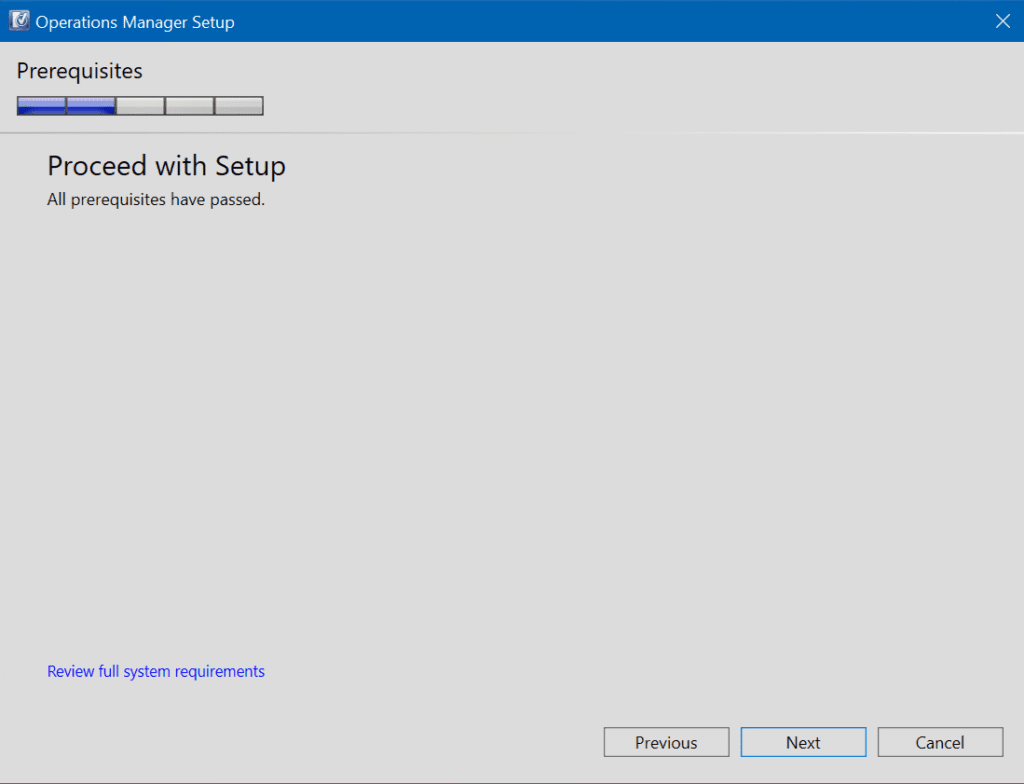
정말, 놀랍습니다! 아마도 System Center Operations Manager 공학팀이 SCOM의 전제조건을 ‘더 쉽게’ 만드는 데 시간을 들였거나, Windows Server 팀과 협력하여 Windows Server 2022와 같은 최신 OS 버전이 기본적으로 작동할 수 있도록 준비되었을 것입니다.
다시 말하지만, 본문을 작성하는 시점에서 2022년 4월 패치 화요일 패치가 적용된 상태의 OS 빌드 – 20348.643 서버에 대한 사전 작업을 아무것도 하지 않았습니다. 계속 진행하겠습니다.
첫 번째 관리 서버 생성
다음 구성 섹션에서 새 관리 그룹에 첫 번째 관리 서버를 생성하고 있습니다. 새로운 관리 그룹의 이름은 REINDERS-LAB로 지을 것입니다.
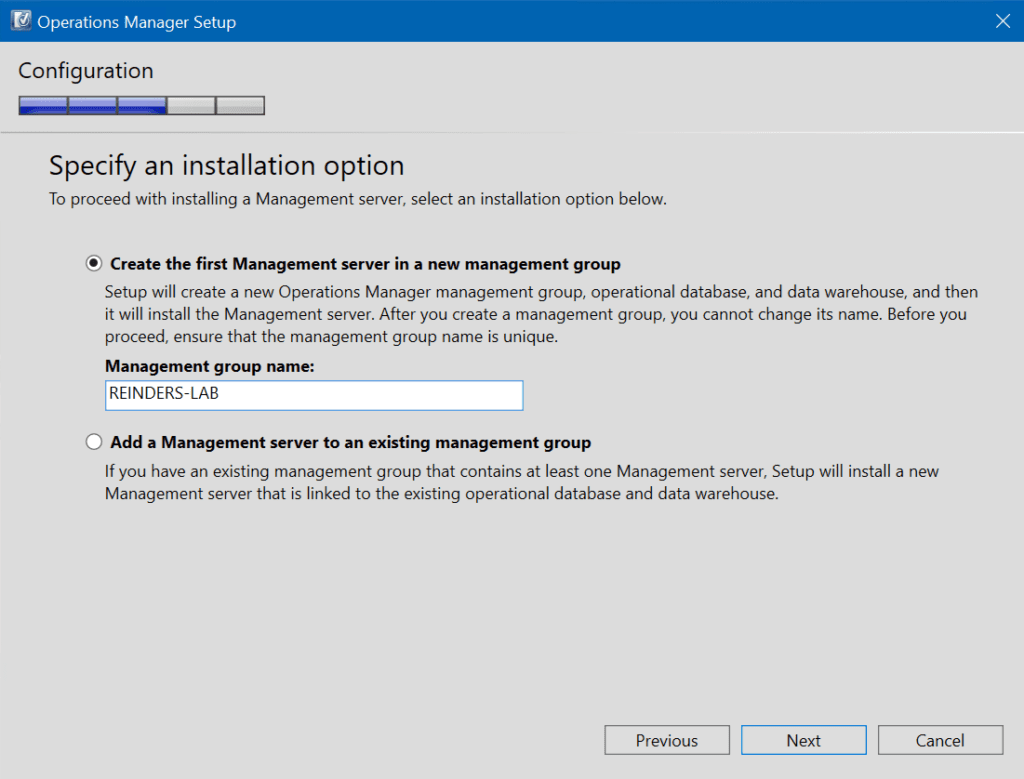
라이선스 약관을 읽고 확인란을 선택하고 다음을 클릭하세요.
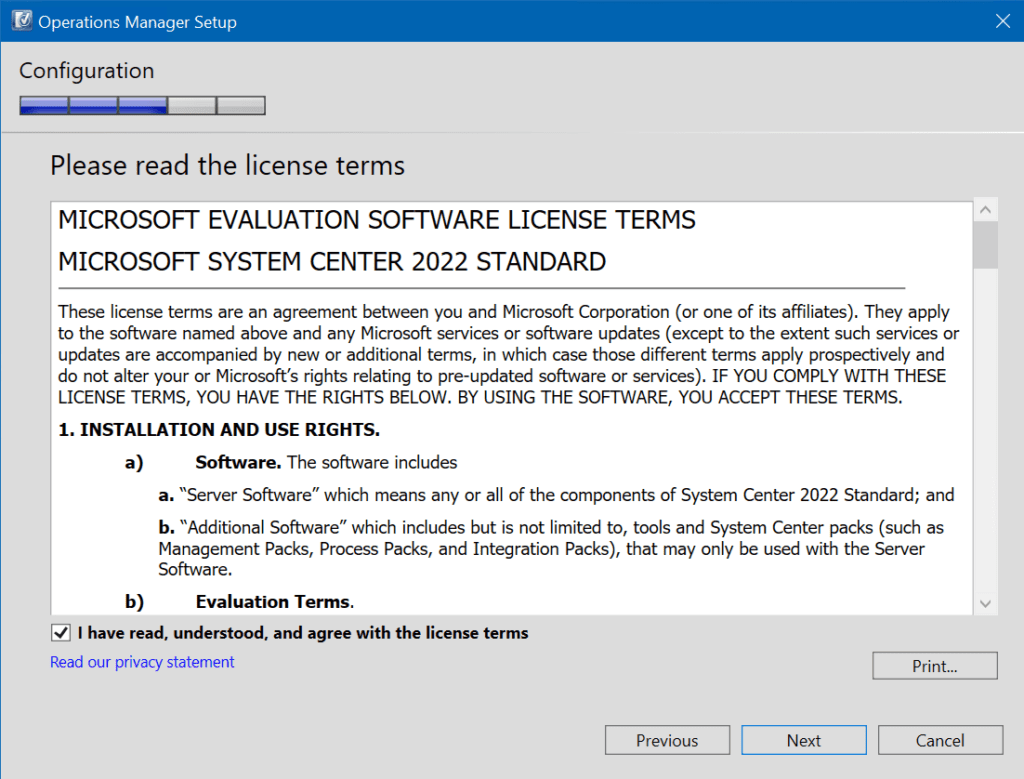
SQL 데이터베이스 구성
이제 SQL 데이터베이스의 구성에 대해 다룰 차례입니다. 먼저 SQL 서버 이름과 선택 사항으로 인스턴스를 입력합니다.
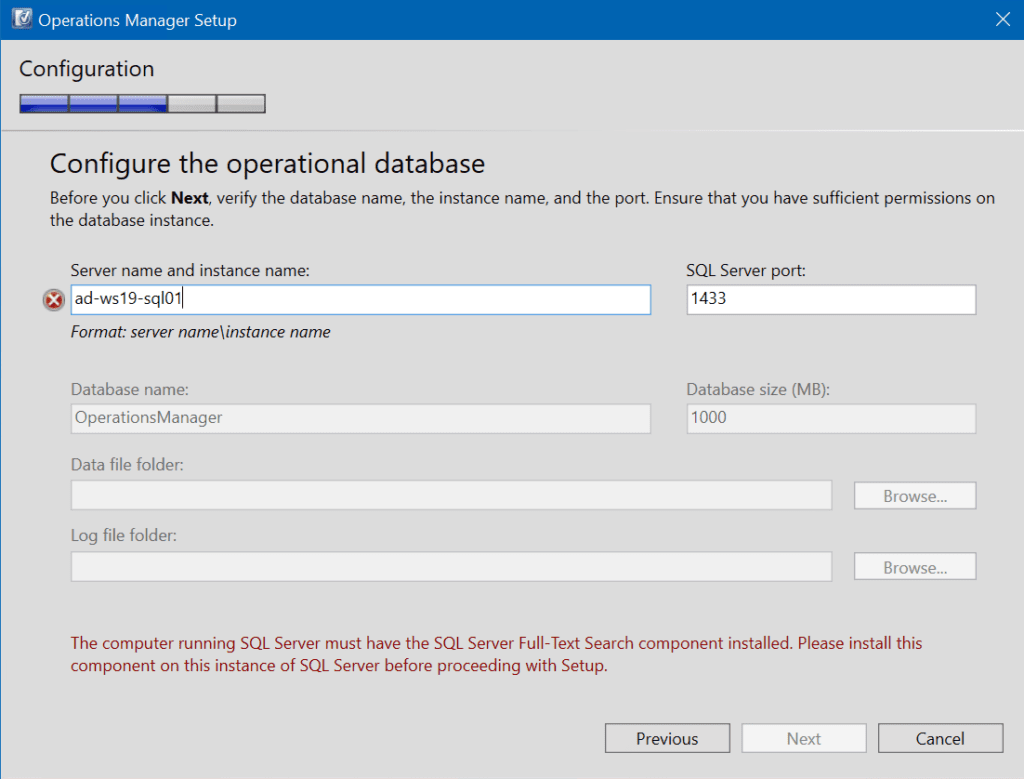
만약 하단에 있는 빨간색 텍스트를 확인한다면, 우리는 SQL Server에 ‘SQL Server Full-Text Search‘ 구성 요소를 설치해야 합니다. 이제 그렇게 합시다!
내 SQL 상자에서, 제어판을 열고 프로그램 및 기능을 클릭했습니다. ‘Microsoft SQL Server 2019 (64비트)’를 클릭하고 ‘제거/변경’ 버튼을 클릭했습니다. 요청이 있으면 SQL Server 2019 설치 파일을 찾아보았습니다.
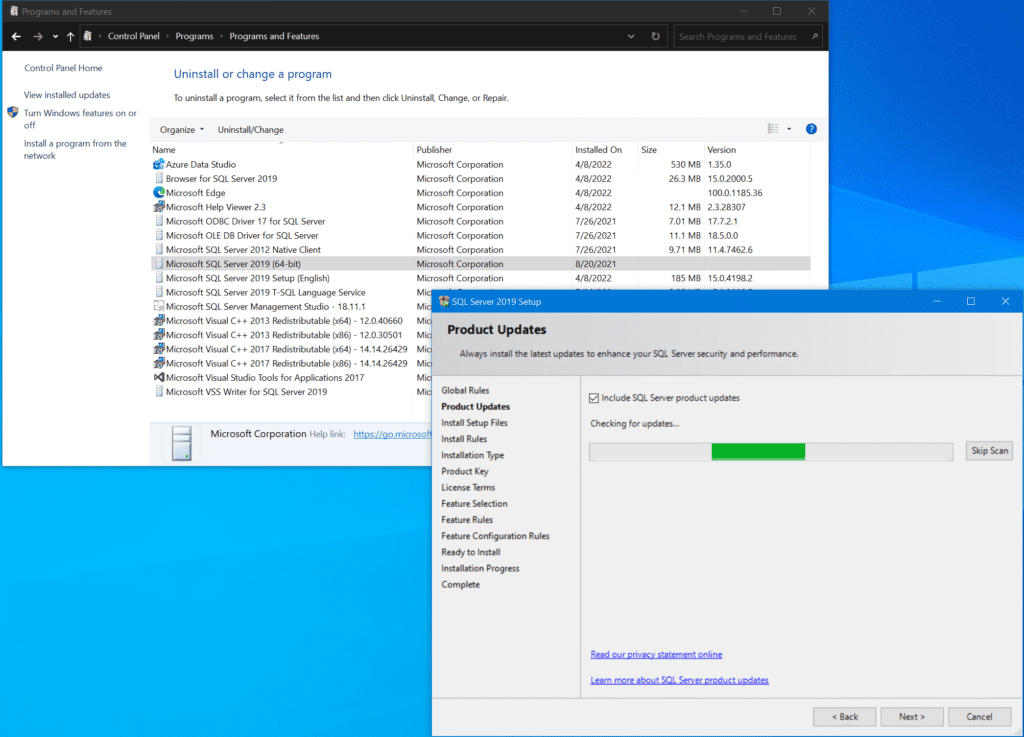
설치 유형 화면에서 기존 인스턴스에 기능을 추가하도록 선택합니다.
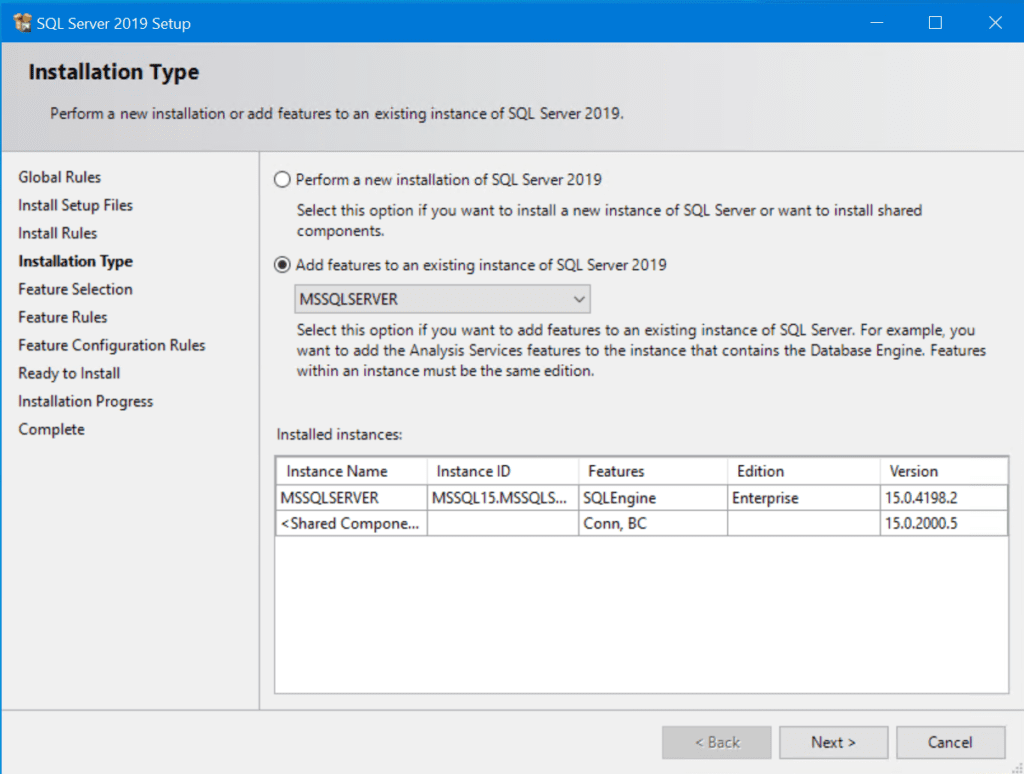
I found it! Put a checkmark in the ‘Full-Text and Semantic Extractions for Search‘ item, and click Next.
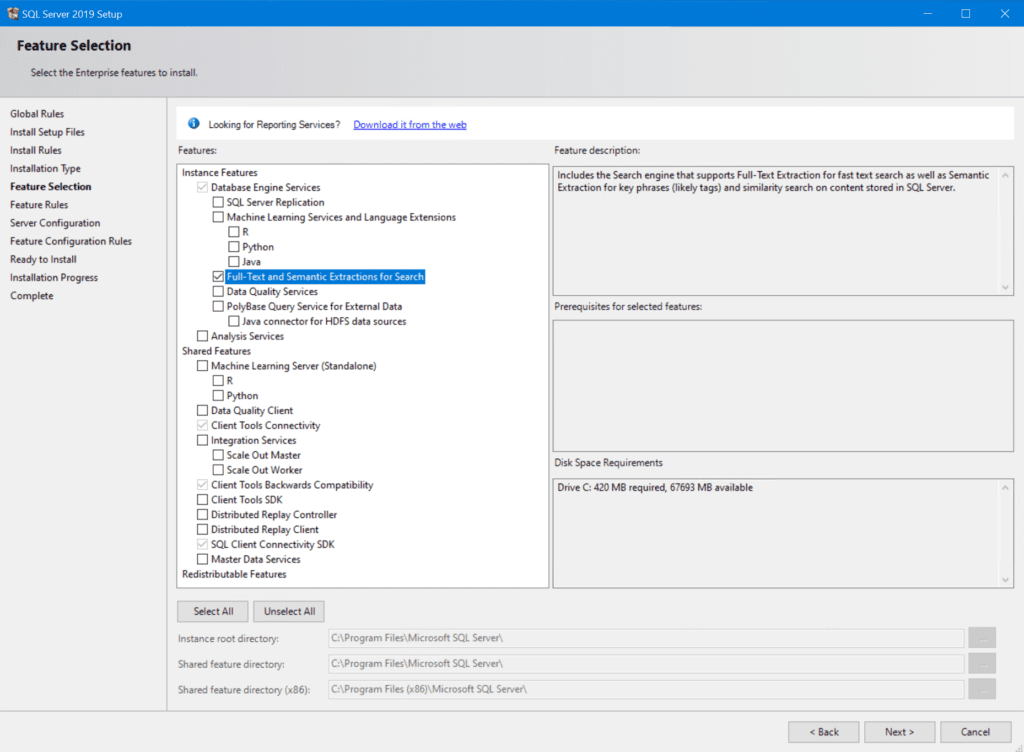
설정 프로그램의 나머지 부분을 진행하면 성공해야 합니다.
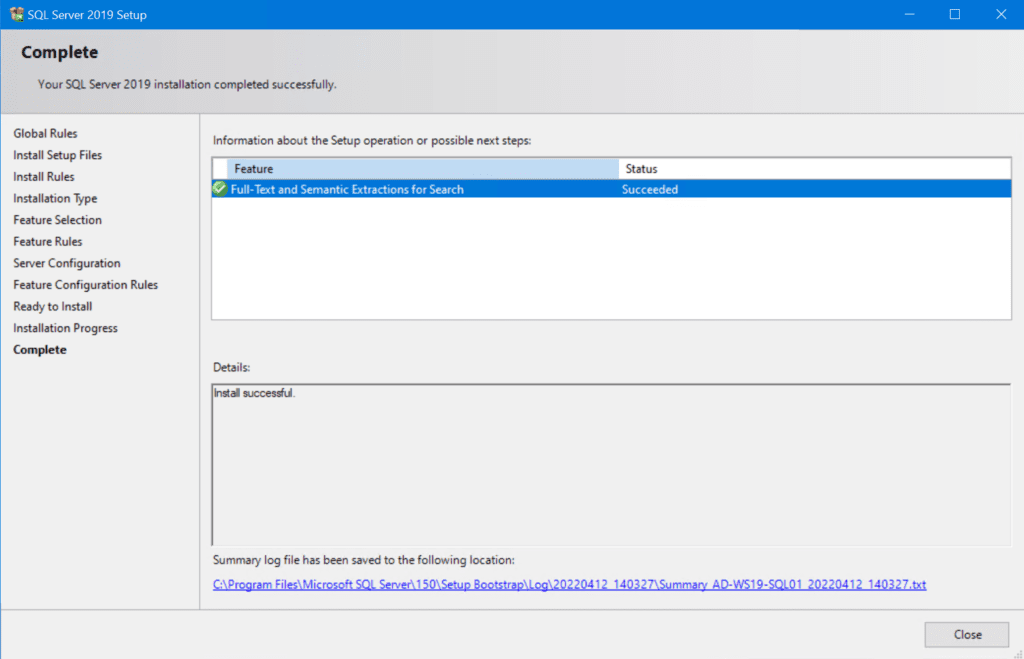
좋습니다, System Center Operations Manager 설치로 돌아가서 SQL 서버 이름을 다시 입력하고 이제 진행할 수 있습니다. 초기 데이터베이스 이름과 크기를 확인하십시오(솔직히 모든 기본값이 좋을 것입니다). 다음을 클릭하십시오.
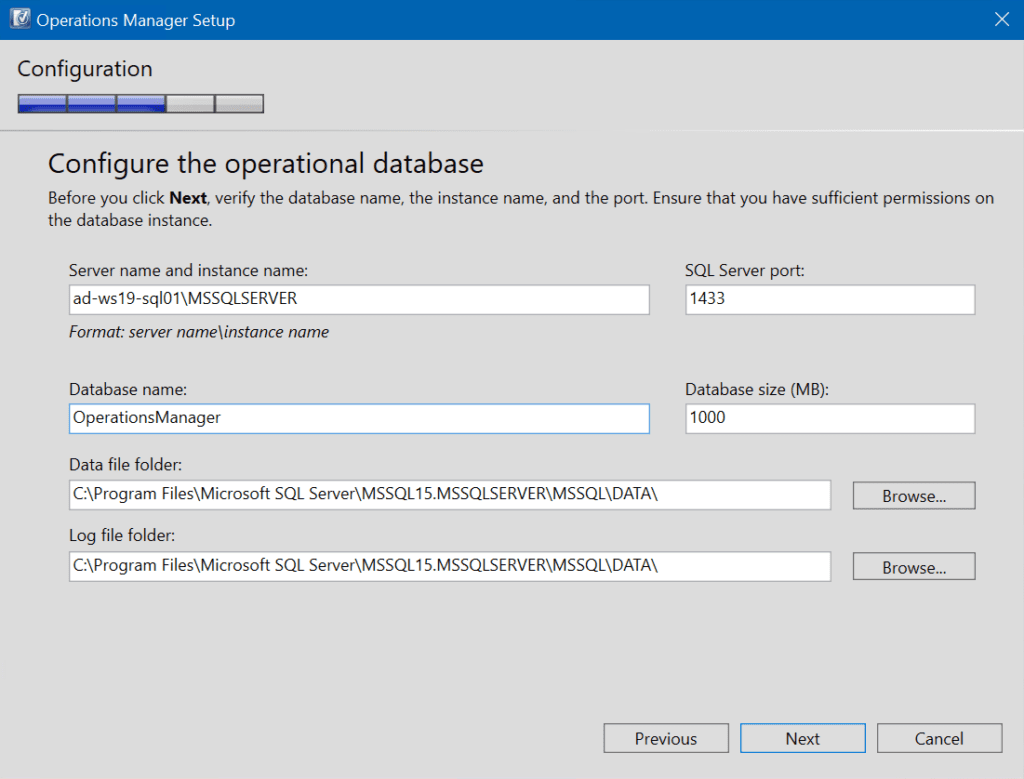
System Center Operations Manager는 두 개의 별도 데이터베이스를 사용하므로 이제 ‘데이터 웨어하우스’ 데이터베이스의 초기 설정을 선택하고 있습니다. 다시 SQL 서버 이름과 인스턴스를 입력하면 기본값으로 충분해야 합니다.
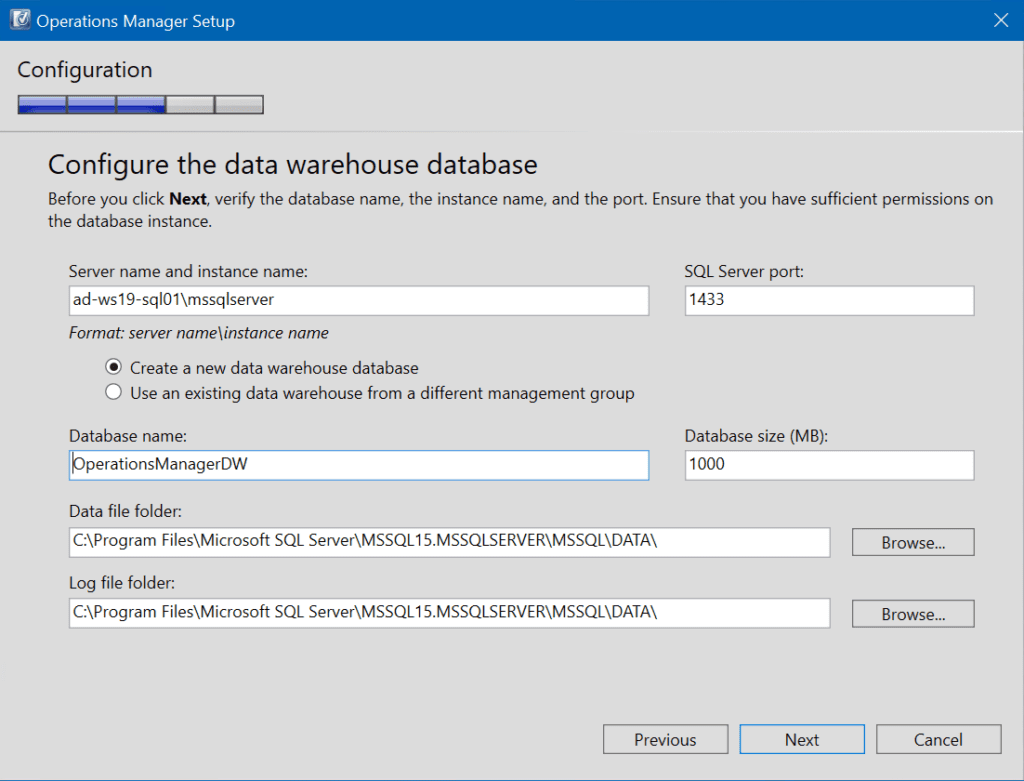
Operations Manager 계정 구성
이제 Operations Manager에 대한 서비스 계정의 구성을 할 수 있습니다. 프로덕션 환경에서는 4가지 작업 목록에 대해 각각 별도의 서비스 계정을 만드는 것을 강력히 권장합니다.
이 창의 오른쪽에 있는 각 계정을 확장하여 해당 계정이 어떻게 사용되는지, 필요한 권한 및 권한에 대해 더 자세히 알아보세요, 특히 SQL 측면에서 그것이 무엇을 위해 사용되는지 알아보세요. 서비스 계정 구조를 설계하고 계정을 만든 후에는 도메인/계정 이름 및 관련 암호를 이 화면에 채워 넣을 수 있습니다.
본 게시물의 목적으로, 도메인에서 관리자 권한을 가진 내 계정과 SQL Server에서 ‘sysadmin’ 역할을 사용할 것입니다.
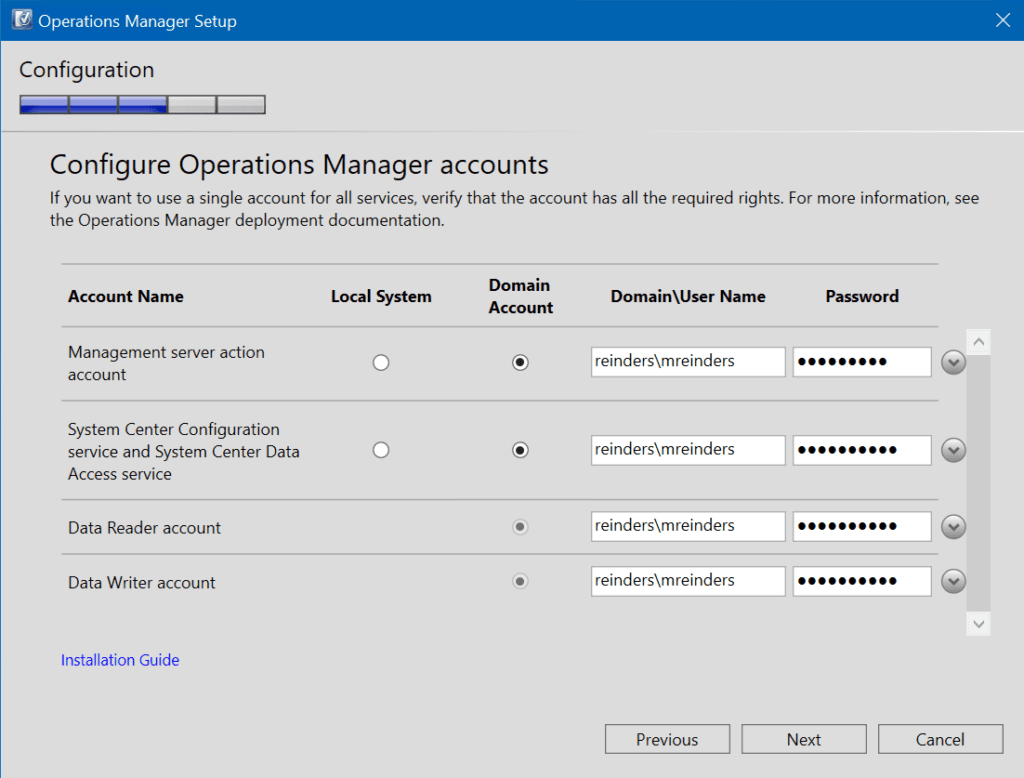
진단 및 사용 데이터 화면에서 정보를 읽고 다음을 클릭할 수 있습니다.
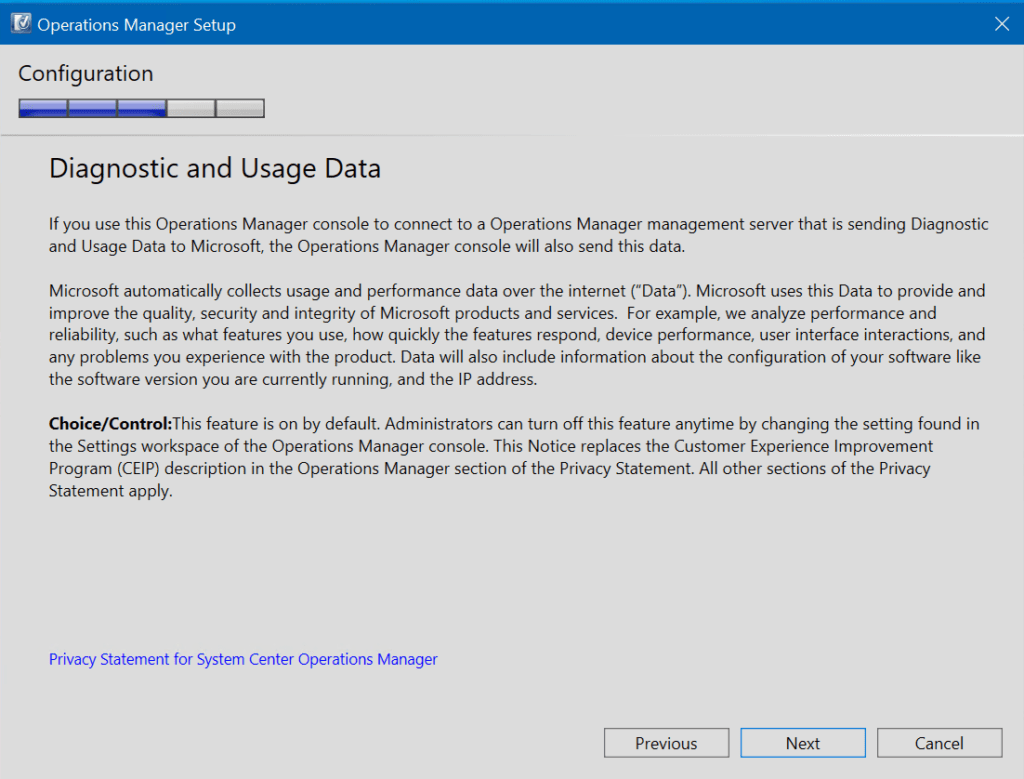
우리가 가기 전에 ‘설치 요약’ 페이지를 검토하고 설치를 클릭하세요!
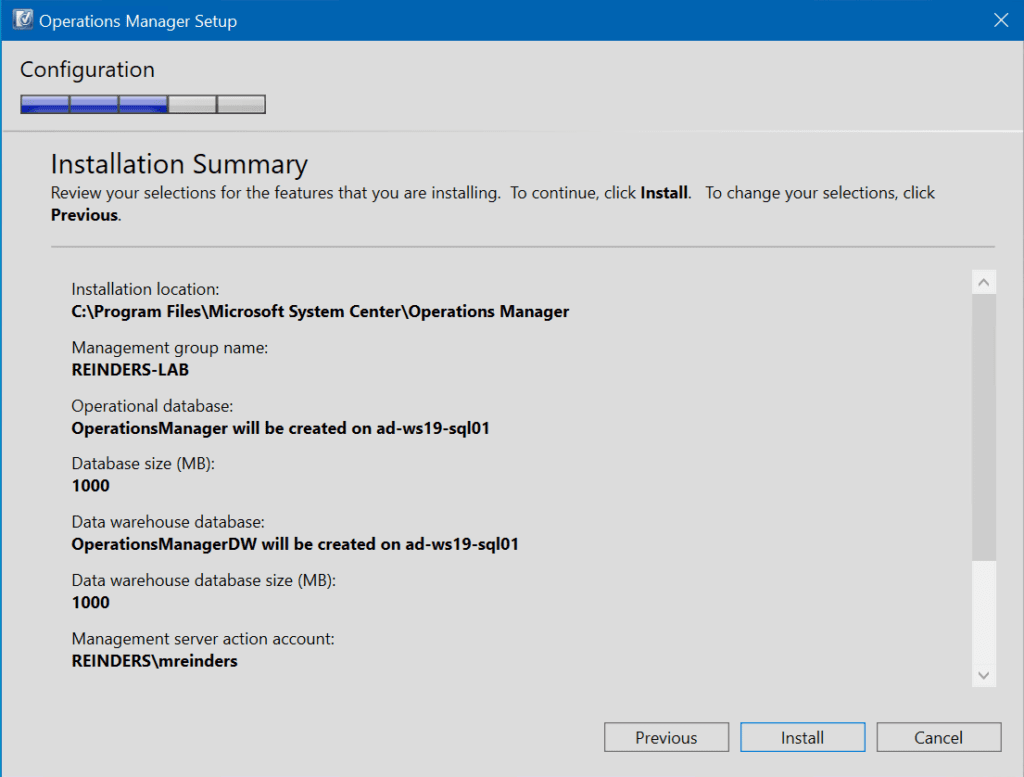
대단히 잘 했습니다. 관리 서버에 대한 경고 메시지에 주의를 기울이지 마세요. 처음에 평가 버전이 설치되었다는 것을 알려주는 것 뿐입니다. 운영 콘솔에서 따르는 간단한 절차가 있거나 볼륨 라이선스 서비스 센터 또는 Microsoft 계약에서 유효한 제품 키를 추가하는 PowerShell 명령을 사용할 수 있습니다.
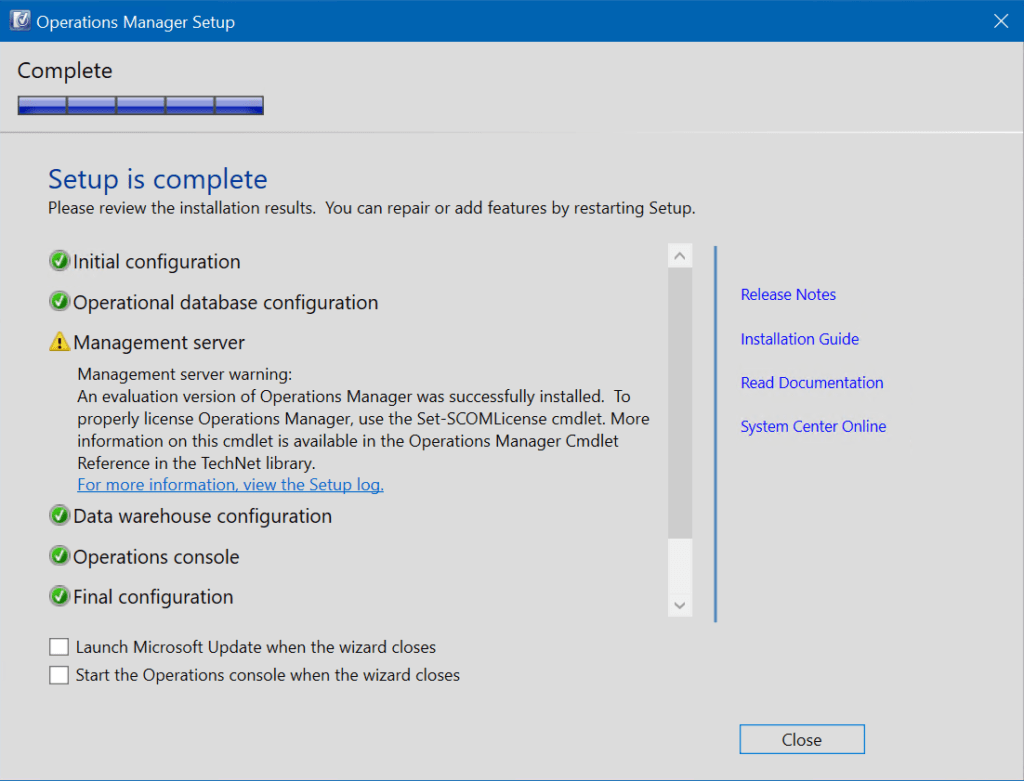
설치 화면에서 닫기를 클릭할 수 있습니다.
운영 콘솔 시작
시작 버튼을 클릭하면 System Center Operations Manager를 위한 두 개의 새 프로그램인 운영 콘솔과 운영자 셸을 확인할 수 있습니다.
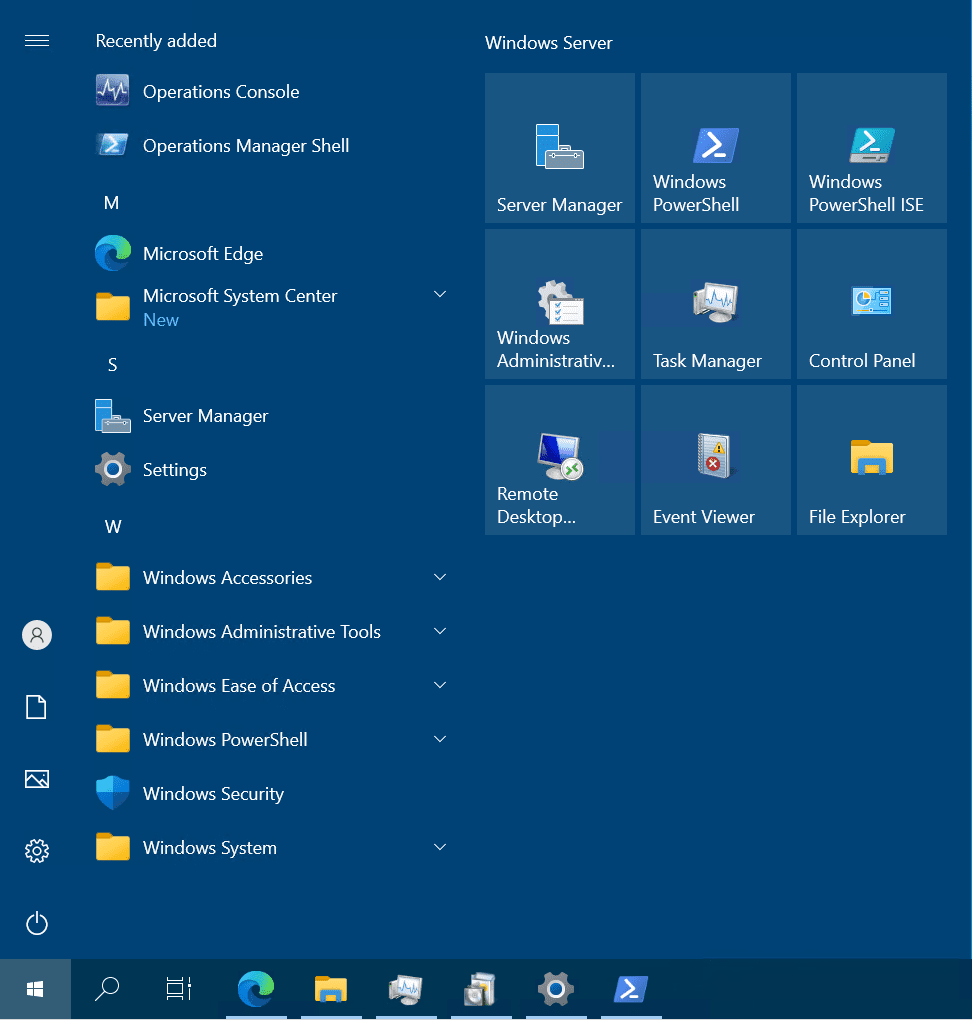
시작하겠습니다. 운영 콘솔입니다. 여기 System Center Operations Manager 2022가 있습니다!
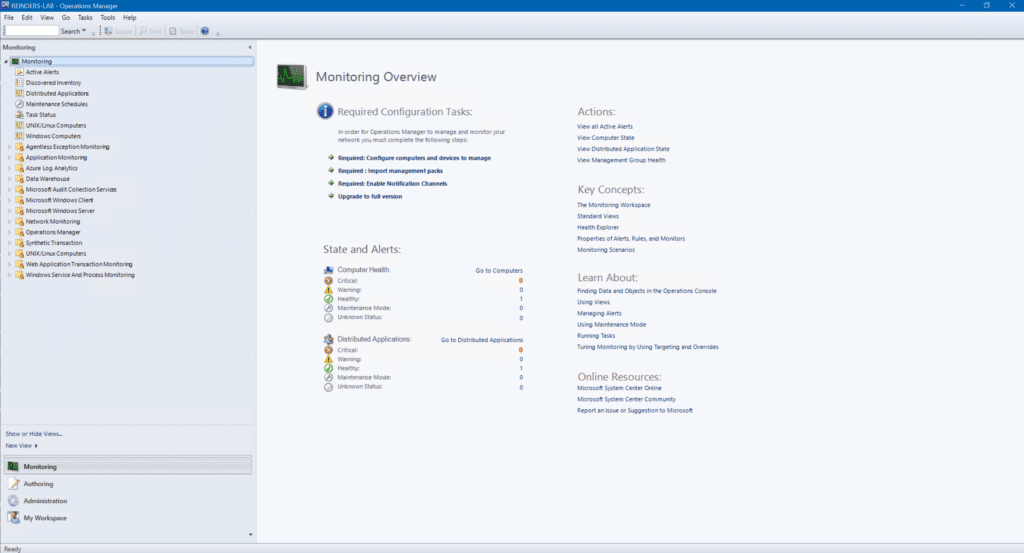
(선택 사항) 라이선싱
유효한 System Center 2022 라이선스를 보유하고 있는 경우 초기 구성의 마지막 단계로 선택 사항입니다.
- 도움말 -> 정보를 클릭하세요.
- 정보 화면에서 활성화 버튼을 클릭하세요.
- 제품 키를 붙여넣거나 입력한 후 확인을 클릭하세요.
- 이제 관리 서버에서 데이터 액세스 서비스를 다시 시작해야 합니다.
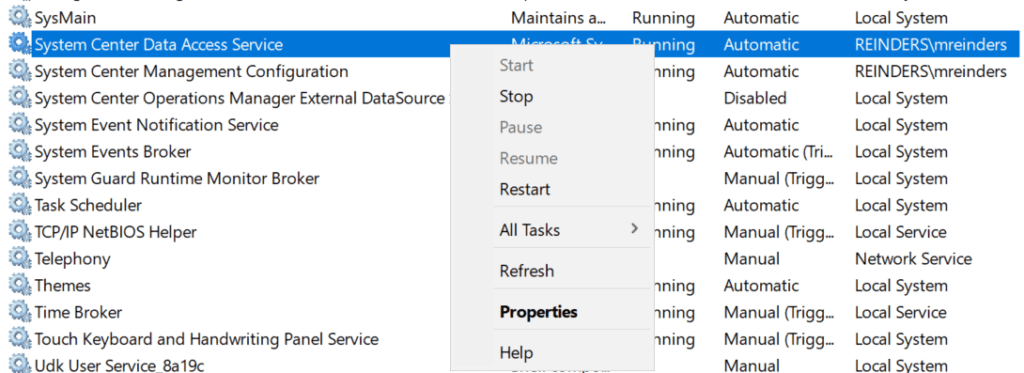
결론
이것으로 끝났습니다. 여러분. 이 게시물이 다음에 System Center Operations Manager를 설치할 때 잘 안내해 드리기를 바랍니다. 보시다시피, System Center Configuration Manager 2022 설치에 필요한 것과 비교하면 복잡하지 않습니다.
분명하지 않은 경우, 이것은 단지 System Center Operations Manager 여정의 시작일 뿐입니다. SCOM이 회사에 어떤 가치를 제공하기 전에 수행해야 할 ‘설치 후’ 작업이 많이 있습니다. 주요 작업은 Windows 서버에 에이전트를 추가하는 것입니다. SCOM은 문제가 발생할 때 알림을 제공할 수 있습니다.
질문이나 의견이 있으시면 아래에 알려주세요. 설치 상황을 듣고 싶습니다. 읽어주셔서 감사합니다!
Source:
https://petri.com/how-to-install-system-center-operations-manager-2022/













